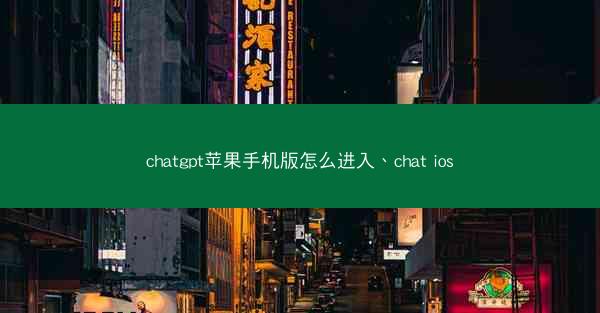截屏的快捷鍵是什麽
 telegram中文版
telegram中文版
硬件:Windows系统 版本:11.1.1.22 大小:9.75MB 语言:简体中文 评分: 发布:2020-02-05 更新:2024-11-08 厂商:纸飞机中文版
 telegram安卓版
telegram安卓版
硬件:安卓系统 版本:122.0.3.464 大小:187.94MB 厂商:telegram 发布:2022-03-29 更新:2024-10-30
 telegram ios苹果版
telegram ios苹果版
硬件:苹果系统 版本:130.0.6723.37 大小:207.1 MB 厂商:Google LLC 发布:2020-04-03 更新:2024-06-12
跳转至官网

截屏,顾名思义,就是截取屏幕上的内容。在电脑和手机上,截屏功能已经成为我们日常生活中不可或缺的一部分。无论是分享屏幕截图、记录游戏瞬间,还是保存网页内容,截屏快捷键都能大大提高我们的工作效率。本文将为您详细介绍截屏快捷键的使用方法。
电脑截屏快捷键
1. Windows系统:在Windows系统中,截屏快捷键主要有以下几种:
- 全屏截图:按PrtScn键(Print Screen键)即可截取整个屏幕。
- 当前窗口截图:按Alt + PrtScn键,截取当前活动窗口。
- 截图并保存:按Windows + PrtScn键,截取的图片将自动保存到图片库中的截图文件夹。
- 截图并编辑:按Windows + Shift + S键,截取的图片将自动保存到剪贴板,方便您进行编辑。
2. Mac系统:在Mac系统中,截屏快捷键如下:
- 全屏截图:按Command + Shift + 3键。
- 部分屏幕截图:按Command + Shift + 4键,鼠标指针会变成一个十字线,您可以通过拖动来选择截图区域。
- 窗口截图:按Command + Shift + 4,然后按住空格键,鼠标指针会变成一个相机图标,点击窗口即可截取。
手机截屏快捷键
1. Android手机:不同品牌的Android手机截屏快捷键可能有所不同,以下是一些常见品牌的截屏快捷键:
- 华为手机:同时按音量下键和电源键。
- 小米手机:同时按音量下键和电源键。
- OPPO手机:同时按音量下键和电源键。
- vivo手机:同时按音量下键和电源键。
2. iPhone手机:iPhone的截屏快捷键如下:
- iPhone X及以后版本:同时按电源键和音量上键。
- iPhone 8及以下版本:同时按电源键和Home键。
截屏软件的使用
除了使用系统自带的截屏功能外,您还可以使用一些第三方截屏软件来满足更多需求。以下是一些常用的截屏软件:
1. QQ截图:QQ自带的截图功能非常强大,支持全屏截图、窗口截图、区域截图等多种模式。
2. Snipaste:Snipaste是一款功能丰富的截图工具,支持截图、贴图、标记等功能。
3. FastStone Capture:FastStone Capture是一款专业的截图软件,支持多种截图模式、编辑功能以及批量处理。
截屏技巧与注意事项
1. 截取特定内容:在截取特定内容时,建议使用截图工具的区域截图功能,这样可以更精确地截取所需内容。
2. 截图保存路径:在截取图片后,建议将图片保存到易于查找的路径,以便日后使用。
3. 隐私保护:在截取含有敏感信息的图片时,请确保妥善处理,避免泄露隐私。
截屏快捷键在日常生活中发挥着重要作用,掌握这些快捷键可以让我们更加高效地完成工作。本文为您介绍了电脑和手机上的截屏快捷键,以及一些常用的截屏软件。希望您能通过本文,轻松掌握截屏技巧,提高工作效率。